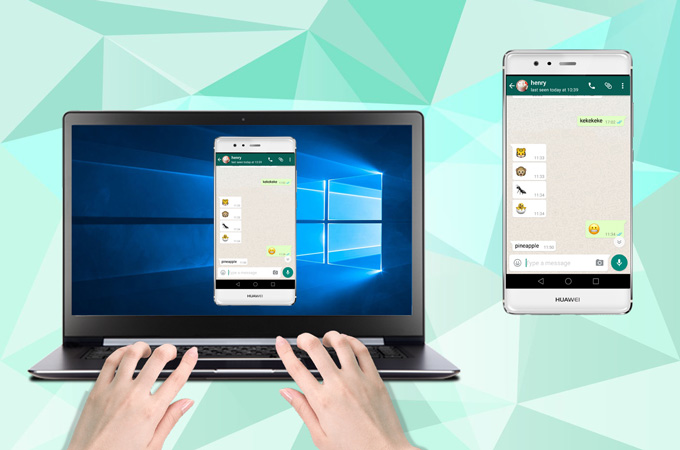
Cuando se trata de las mejores aplicaciones de mensajería móvil en línea, WhatsApp debe estar en la lista. Esta popular aplicación te permite enviar y recibir un número ilimitado de mensajes, imágenes y vídeos sin gastar un solo centavo.
A pesar de que es una aplicación móvil, muchos usuarios de WhatsApp, la utilizan desde la PC, ya que es mucho más conveniente y eficiente, especialmente si pasan todo el día frente a la computadora. Ya conocemos WhatsApp Web y su aplicación de escritorio. Sin embargo, hay otras formas sencillas pero efectivas de cómo enviar y recibir mensajes de WhatsApp desde PC. Echa un vistazo a este artículo para obtener más información.
Métodos para recibir y enviar mensajes de WhatsApp desde PC
Método 1: ApowerMirror
Una forma de enviar mensajes a WhatsApp desde PC es a través del uso de ApowerMirror. Esta aplicación para reflejar la pantalla puede admitir dos sistemas operativos simultáneamente. Con su característica única, esta herramienta te permite controlar y transmitir, sin necesidad de cables, tu Smartphone Android a una pantalla mucho más grande.
Aparte de la capacidad de enviar y recibir mensajes de WhatsApp, también puedes usar el programa para jugar juegos basados en móviles en tu PC, transmitir películas, enviar mensajes SMS, compartir tu contenido con amigos, y muchos más. Del mismo modo, tiene características adicionales que otras aplicaciones no tienen, como la capacidad de grabar la pantalla del teléfono y tomar capturas de pantalla.
Para enviar mensajes de WhatsApp desde la PC, sólo necesitas:
- Instalar e iniciar la aplicación en tu computadora.Descargar
- Conectar el teléfono a la PC mediante el cable USB. En tu Smartphone Android, activa el modo de depuración USB y espera a que se instale la aplicación móvil.
- Una vez finalizada la instalación, aparecerá una notificación. Pulsa en “INICIAR AHORA” para comenzar a reflejar y controlar.
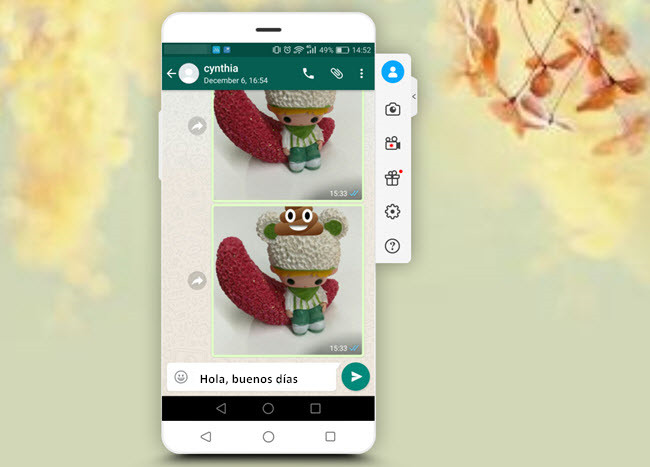
Ahora, puedes utilizar el ratón para abrir WhatsApp y textear los mensajes con el teclado. También es posible utilizar estas funciones a través de WiFi.
Después de la primera vez que used el USB para conectar el teléfono al PC, la función de control estará habilitada. Y luego puedes deslizarte a “Conexión WiFi” en la aplicación móvil, pulsa en “REFLEJAR”, elige el dispositivo y pulsa en “INICIAR AHORA”.
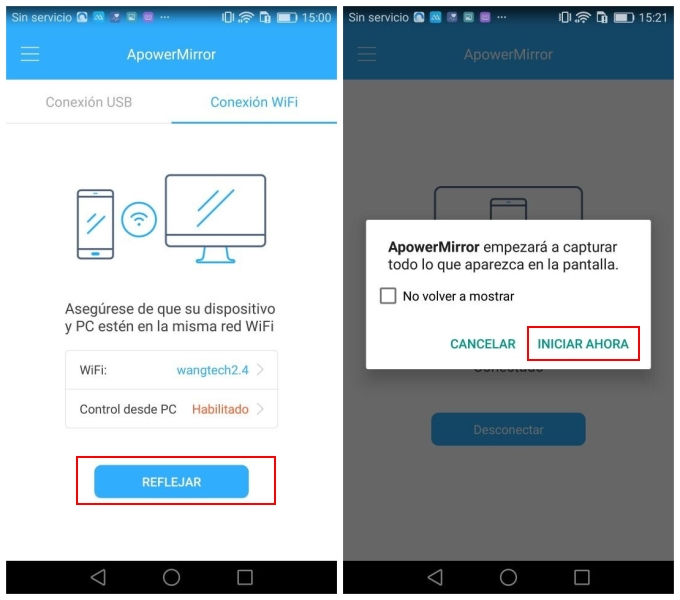
Pros:
- Compatible con Android, iOS, Windows y Mac OS.
- Opciones de conexión por cable e inalámbrica.
- Viene con características adicionales.
- Experiencia de reflejo sin problemas y estable.
- No es necesario descargar otro WhatsApp a través de PC.
Contras:
- La marca de agua está presente para la versión gratuita.
- Sólo los usuarios de Android pueden controlar el teléfono y enviar mensajes desde la PC.
Método 2: BlueStacks
BlueStacks puede enviar mensajes de WhatsApp desde el ordenador. A diferencia del primer método, BlueStacks no necesita reflejar. En su lugar, emula tu computadora como un sistema operativo Android para que puedas instalar aplicaciones basadas en Android directamente en tu PC. Con BlueStacks, puedes transmitir, ver y reproducir contenido de Android en tu computadora como si fuera un teléfono móvil real.
- Instala y ejecuta BlueStacks App Player en tu computadora.
- Después de abrir el programa, debes crear una cuenta y buscar “WhatsApp” en la lista de aplicaciones disponibles.
- Descarga e instala WhatsApp, luego verifica tu número de teléfono, así como el país. Después de haber recibido el código, insértalo y haz clic en “ok” para activar y utilizar WhatsApp en tu PC.
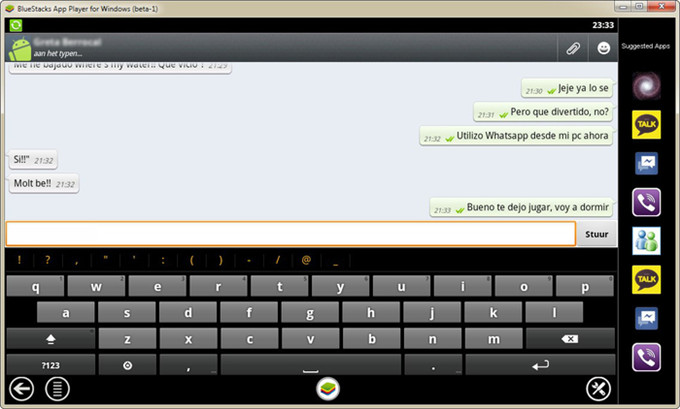
Pros:
- La aplicación de WhatsApp se utiliza directamente en tu PC.
- No es necesario conectar el teléfono móvil.
- Fácil de usar.
Contras:
- No se puede utilizar la misma cuenta de WhatsApp en ambos dispositivos simultáneamente.
- No hay sincronización de mensajes.
- Requisitos de configuración en la PC.
- Se traba y no funciona uniformemente.
Método 3: WhatsRemote para Android
Si no te gusta la forma en que funciona BlueStacks, puedes probar WhatsRemote para Android para enviar mensajes a WhatsApp desde la PC. WhatsRemote es una aplicación basada en web de WhatsApp. Diferente de los demás, con WhatsRemote no puedes instalar o utilizar ninguna otra función o servicio que no sea WhatsApp.
Para ejecutar este programa, simplemente descarga la versión móvil en tu teléfono Android y ve a la aplicación web en tu PC. WhatsRemote permite usar la misma cuenta de WhatsApp, por lo que no es necesario crear una para tu PC. Aparte de su capacidad de enviar mensajes WhatsApp desde el ordenador, también tendrás las notificaciones de escritorio siempre que recibas un mensaje nuevo.
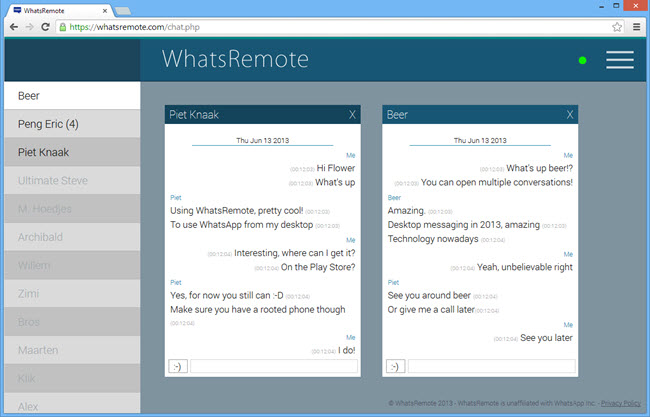
Pros:
- Ligero y fácil de usar.
- Permite el uso de la misma cuenta de WhatsApp.
Contras:
- Requiere de un teléfono Android con root.
- Gratuito durante 3 días.
- No hay funciones adicionales.
- No muestra los medios en línea.
De hecho, hay muchas formas de enviar y recibir mensajes de WhatsApp desde una PC. Puedes probar los emuladores de Android y las contrapartes independientes basadas en la Web, pero debes tener en cuenta sus limitadas funciones. En comparación, las aplicaciones para reflejar de terceros, como ApowerMirror, te permiten utilizar las funciones del teléfono y todas sus aplicaciones directamente en tu computadora.
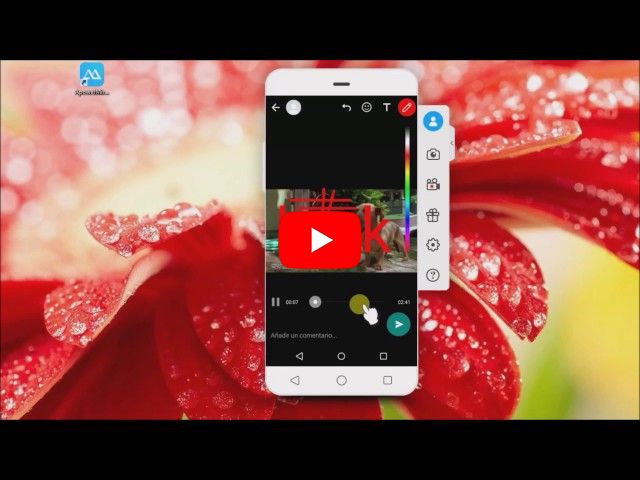
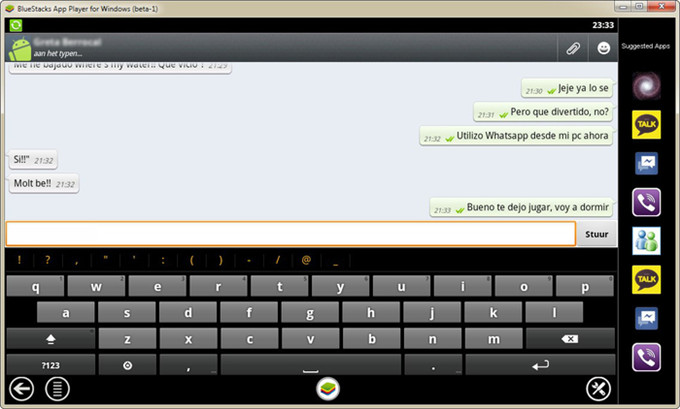
Dejar un comentario